Kuidas hallata Netflixi subtiitrite seadeid mis tahes seadmes
Miscellanea / / September 30, 2023
Subtiitrid on suurepärane viis sisu vaatamiseks, mis pole teie emakeeles saadaval. Ja kuigi enamikul Netflixi pealkirjadel on juba subtiitrid, on aegu, mil need on täiesti loetamatud. Kui see juhtub, saate nende muutmiseks kasutada Netflixi subtiitrite sätteid. Jätkake lugemist, et teada saada, kuidas.

Kellegi jaoks võivad Netflixi parimad subtiitrite seaded olla suured ja erksate värvidega fondid. Teiste jaoks võivad need olla vaigistatud värvidega keskmised fondid. Lisaks saate Netflixi subtiitrite seadete muutmiseks kasutada Netflixi rakendust oma Android-seadmes, veebibrauseris ja Fire TV Stickis. Näitame teile, kuidas.
Märge: Subtiitrite kohandamise valikud pole saadaval teatud riikides, kus on araabia ja heebrea keel põhikeelena. Lisaks Netflixi keele muutmine ei mõjuta seda valikut.
Kuidas kohandada Netflixi subtiitrite sätteid veebibrauseri abil
Netflixi konto lehel on peaaegu kõik konto seadistusvalikud. Seega pole üllatav, et saate seda kasutada ka mis tahes Netflixi profiili subtiitrite välimuse kohandamiseks. Kui see on tehtud, rakendatakse seadeid teie veebibrauseris mängitavatele pealkirjadele. Siin on, kuidas seda teha.
Märge: Neid muudatusi rakendatakse ainult Netflixi veebirakenduses valitud profiilile.
Samm 1: Avage Netflixi leht teie konto mis tahes veebibrauseris.
Avage Netflixi oma konto leht
2. samm: Seejärel kerige alla ja puudutage vastavat profiili.
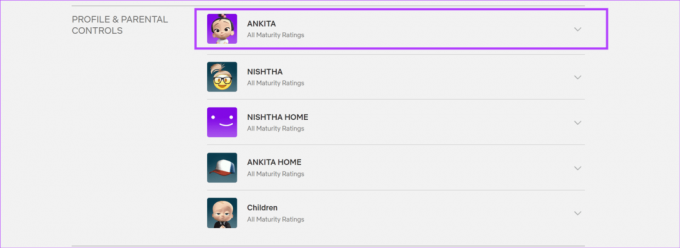
3. samm: Kui suvandid ilmuvad, minge jaotisse Subtiitrite välimus ja klõpsake nuppu Muuda.
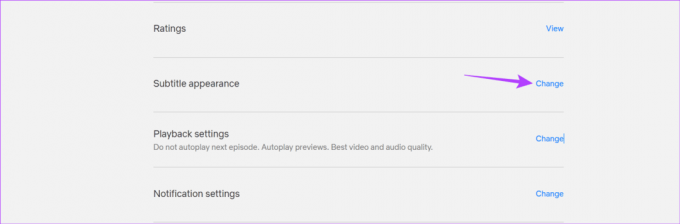
4. samm: Siin alustage ideaalse subtiitrite suuruse valimisega. Subtiitrite muudatuste eelvaateks vaadake ülaltoodud akent.
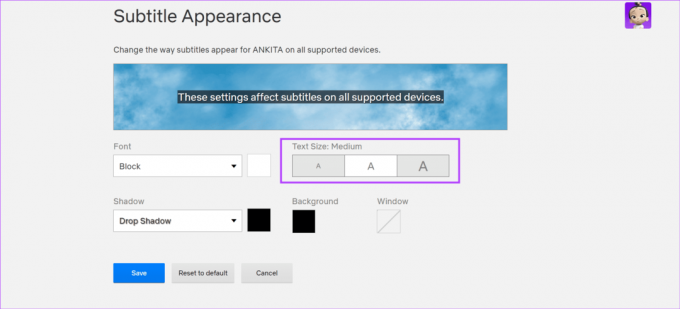
5. samm: Seejärel klõpsake rippmenüül Font ja valige sobiv font. Samuti saate muuta fondi värvi.
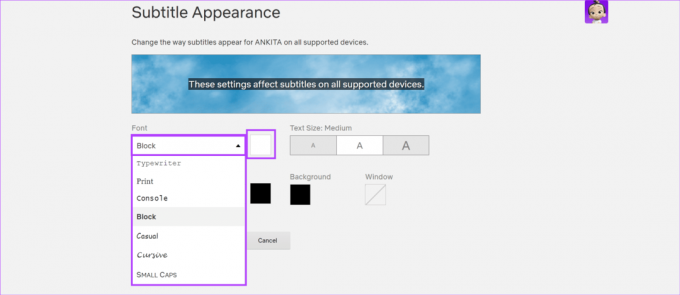
6. samm: Klõpsake rippmenüül Vari ja valige sobiv valik. Samuti saate muuta subtiitrite varjuvärvi.
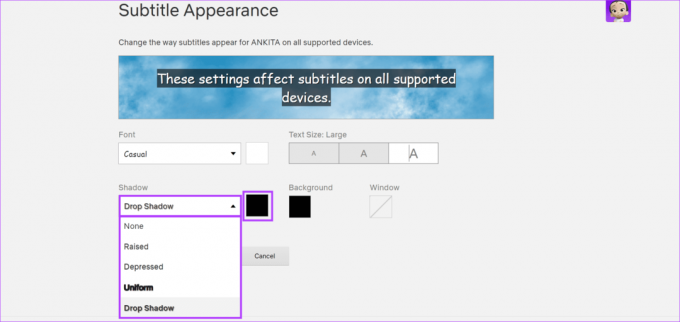
7. samm: Saadaolevate taustavärvide vaatamiseks ja subtiitrite jaoks sobiva valiku valimiseks klõpsake nuppu Taust.
Lisaks märkige poolläbipaistev valik, et muuta subtiitrite taust veidi läbipaistvaks.
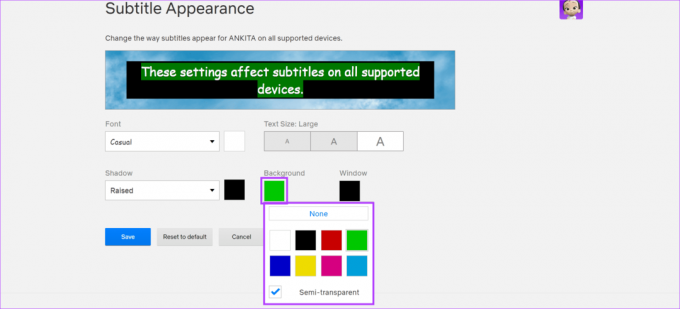
8. samm: Lõpuks klõpsake nuppu Aken, et valida subtiitrite akna jaoks sobiv värv. Märkige poolläbipaistev valik, et muuta subtiitrite aken kergelt läbipaistvaks.

9. samm: Vaadake ülemises aknas üle kõik muudatused.
10. samm: Kui olete valmis, klõpsake nuppu Salvesta.
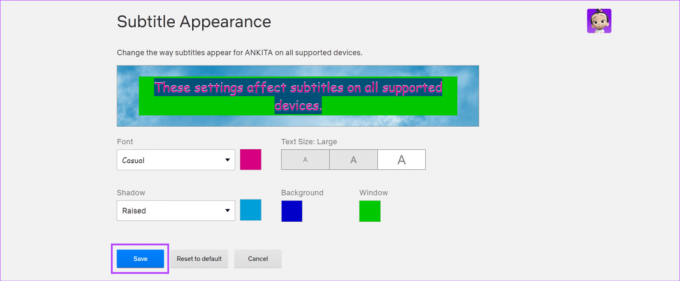
See salvestab ja muudab vastava profiili subtiitrite sätteid Netflixis.
Subtiitrite seadete haldamine Netflixi Androidi rakenduse abil
Nagu Netflixi kasutamisel veebibrauseris, saate ka Netflixi Androidi rakenduse seadete menüü abil muuta subtiitrite stiili, värvi, suurust jne. Kõik muudatused kajastuvad ülemises aknas, et saaksite paremini mõista, kuidas subtiitrid lõpuks ilmuvad. Siin on, kuidas seda teha.
Märge: Järgmised muudatused piirduvad Androidi Netflixi rakenduses valitud profiiliga.
Samm 1: Avage Netflixi Androidi rakendus.
2. samm: Puudutage paremas ülanurgas pliiatsiikooni.
3. samm: Minge vastavale profiilile ja puudutage pliiatsiikooni.

4. samm: Kerige alla ja puudutage Subtiitrite välimus.
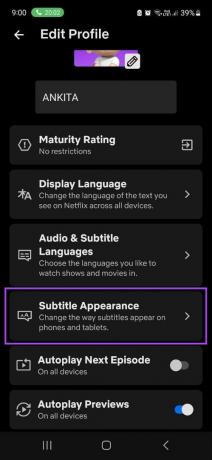
5. samm: Siin saate menüüvalikute abil muuta subtiitrite suurust, värvi, suurust, taustavärvi jne.
6. samm: Kerige alla ja lisage subtiitrite tausta ja akna värvi asjakohased läbipaistvusefektid.
7. samm: Kui olete lõpetanud, puudutage nuppu Salvesta.

See salvestab teie seaded ja muudab vastava Netflixi profiili subtiitrite värvi, stiili, suurust jne.
Muutke iPhone'is Netflixi subtiitrite stiili ja suurust
Kuigi Netflixi iOS-i rakendusel pole subtiitrite seadete muutmiseks natiivseid valikuid, saate seda teha oma seadme seadete menüüs. See muudab aga kõigi teiste selle sättega ühilduvate voogesitusrakenduste subtiitrite valikuid.
Kui olete sellega rahul, järgige alltoodud samme.
Samm 1: Avage oma seadmes menüü Seaded.
2. samm: Kerige alla ja puudutage Juurdepääsetavus.
3. samm: Seejärel puudutage "Subtiitrid ja pealdised".
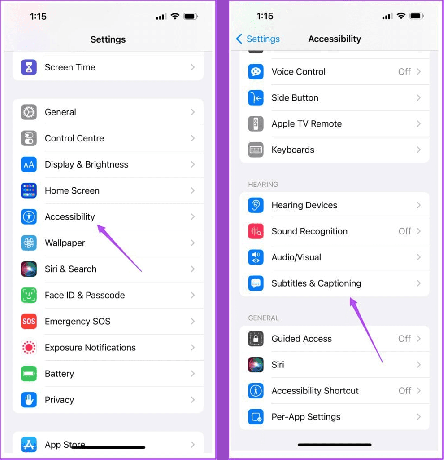
4. samm: Puudutage valikut Stiil.
5. samm: Siin puudutage vastavat alapealkirja stiili.

6. samm: Või kui soovite luua kohandatud stiili, puudutage nuppu "Loo uus stiil".
7. samm: Siin puudutage valikut Text Highlight, et avada rohkem valikuid.
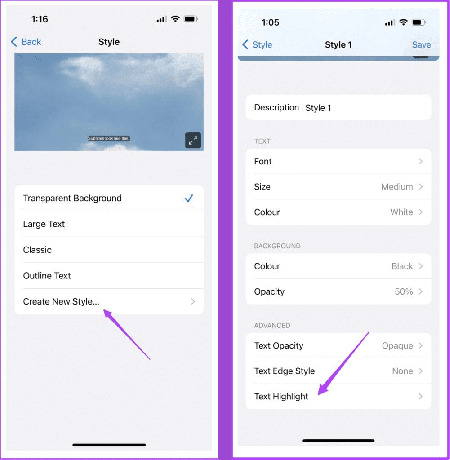
8. samm: Valige sobiv värv ja puudutage menüüst väljumiseks valikut Style 1.
9. samm: Korrake seda protsessi kõigi muude valikute jaoks ja kohandage vastavalt oma soovile.
10. samm: Kui olete lõpetanud, puudutage nuppu Salvesta.

See salvestab ja rakendab Netflixi iOS-i rakenduses uue subtiitrite stiili. Nagu eespool mainitud, rakendatakse neid subtiitrite muudatusi ka muudele rakendustele, nagu Peamine video.
Subtiitrite seadete muutmine rakenduses Netflix Fire TV Stick
Kuigi see võib puududa, saate subtiitrite suuruse ja stiili muutmiseks kasutada rakenduse Netflix Fire TV Stick subtiitrite seadete menüüd. See võib aidata teil subtiitreid suurendada või vähendada ning subtiitrite teksti olenevalt stiilist esile tõsta. Kõik muudatused on nähtavad näidissubtiitrite aknas. Selleks järgige allolevaid samme.
Märge: Järgmised valikud ei pruugi olla saadaval, kui kasutate subtiitrite keelena araabia, heebrea ja tai keelt.
Samm 1: Avage oma Fire TV Stickil Netflix.

2. samm: Siin valige sobiv profiil.

3. samm: Nüüd mängige mis tahes pealkirja.

4. samm: Minge ekraani allossa ja valige hammasratta ikoon.
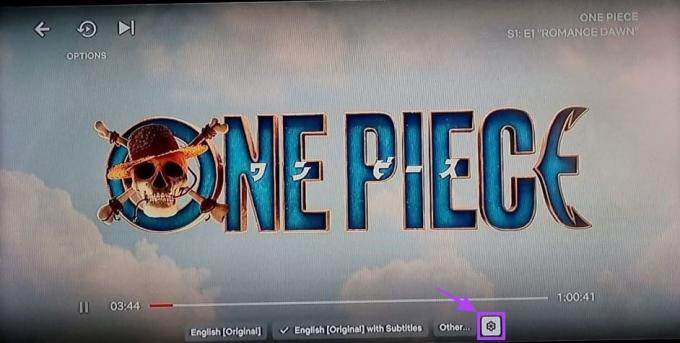
5. samm: Kasutage subtiitrite suuruse valimiseks mis tahes valikut.
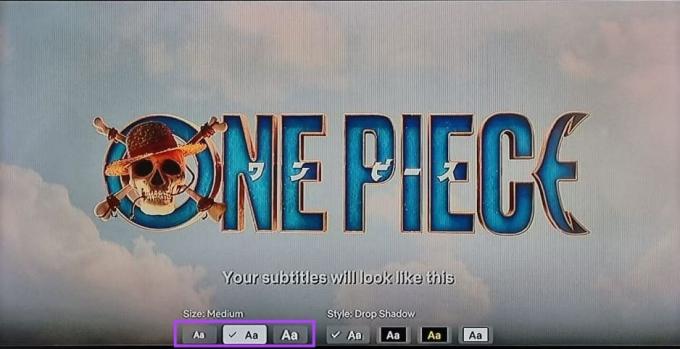
6. samm: Seejärel valige subtiitrite stiil.
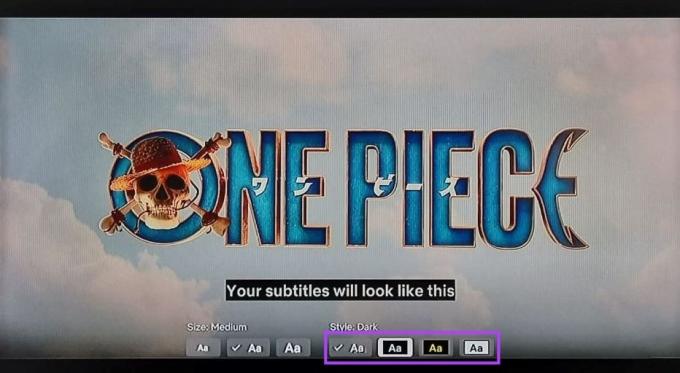
Kui olete lõpetanud, kasutage menüüst väljumiseks ja seadete salvestamiseks nuppu Tagasi. Teie Netflixi subtiitrid kuvatakse nüüd vastavalt teie eelistustele.
Loe ka:Kuidas hallata Amazon Fire TV Sticki subtiitrite seadeid
KKK Netflixi subtiitrite seadete muutmiseks
Kui muudate subtiitrite välimust Netflixi seadete menüü abil, saate subtiitrite tehaseseadetele lähtestamiseks kasutada valikut "Lähtesta vaikeseadetele". Kui aga kasutate oma seadme seadete menüüd, peate võib-olla subtiitrite seaded käsitsi lähtestama.
Ei, subtiitrite välimus muutub ainult valitud profiili puhul. Teisi Netflixi profiile see ei mõjuta. Kui aga kasutate oma seadme seadete menüüd, võib see muuta kõigi selles seadmes kasutatavate profiilide subtiitrite seadeid.
Subtiitrite sätete mõistmine
Loodame, et see artikkel aitas teil mõista, kuidas pääseda juurde Netflixi subtiitrite seadetele ja muuta subtiitrite välimust vastavalt oma vajadustele. Lisaks, kui teil on probleeme subtiitrite tööle panemisega, vaadake meie selgitajat Netflixi subtiitrite mittetöötamise või puuduvate vigade parandamine.


